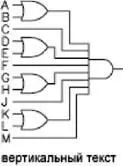
ПРИМЕЧАНИЕ. Для шрифтов и символов TrueType вертикальная ориентация не поддерживается.
Задание вертикальной ориентации в текстовом стиле
1. Выберите пункт меню "Формат"→"Текстовые стили".
2. В диалоговом окне "Текстовые стили" выберите текстовый стиль из списка "Имя стиля".
3. В группе "Эффекты" выберите "Вертикальная ориентация".
4. Для обновления надписей, использующих данный текстовый стиль, нажмите кнопку "Применить".
5. Нажмите кнопку "Закрыть".
Стили
СТИЛЬ
Краткий справочник
Команды
СТИЛЬ
Создание и изменение текстовых стилей, а также задание текущего текстового стиля
Системные переменные
Нет
Утилиты
Нет
Ключевые слова для команд
Нет
Имеется возможность редактирования и форматирования текста в надписях с изменением таких свойств, как масштаб и выравнивание.
Коротко о редактировании текста
Текст, созданный посредством ТЕКСТ, МТЕКСТ или МВЫНОСКА, можно изменить, как любой другой объект. Их можно перемещать, поворачивать, стирать и копировать. Свойства текстовых объектов можно изменять на палитре свойств.
Для текстового объекта возможно не только редактирование его содержимого, но и создание зеркального отображения текста. Системная переменная MIRRTEXT управляет тем, происходит ли зеркальное отображение текста при симметричном отображении объектов на чертеже. Процедура редактирования текстов при различных способах его создания может несколько отличаться.
Краткий справочник
Команды
ДИАЛРЕД
Редактирование текстов (в том числе размерных), описаний атрибутов и допусков формы и расположения
НАЙТИ
Поиск, замена , выбор и показ текста на чертеже
ОКНОСВ
Управление свойствами объектов
Системные переменные
MIRRTEXT
Управляет отображением текста с помощью команды ЗЕРКАЛО
TEXTFILL
TEXTQLTY
Утилиты
Нет
Ключевые слова для команд
Нет
Изменение однострочного текста
Однострочный текст редактируют с помощью команд ДИАЛРЕД и ОКОНСВ. Команда ДИАЛРЕД используется при необходимости изменить только сам текст, но не формат или свойства текстового объекта. Команда ОКОНСВ позволяет изменить содержимое, стиль текста, его расположение, ориентацию, размер, выравнивание и другие характеристики.
Перемещение, масштабирование и поворот текстовых объектов можно также осуществлять с помощью ручек. У текстового объекта ручки находятся в левом нижнем углу базовой линии и в точке вставки.

Действие команд редактирования зависит от того, какая из ручек выбрана.
Редактирование однострочного текста
1. Выберите пункт меню "Редактирование"→"Объект"→"Текст"→"Правка".
2. Выберите однострочный текстовый объект.
3. В редакторе, используемом в месте редактирования, введите новый текст.
4. Нажмите ENTER.
5. Выберите другой текстовый объект, требующий правки, или нажмите ENTER для завершения команды.
ДИАЛРЕД
Изменение свойств однострочного текста
1. Выберите однострочный текстовый объект.
2. Нажмите правую кнопку мыши на выбранном объекте. Нажмите кнопку "Свойства".
3. На палитре свойств измените (если необходимо) значение любого из свойств, включая и сам текст надписи.
Стандартная
ОКНОСВ
Краткий справочник
Команды
ДИАЛРЕД
Редактирование текстов (в том числе размерных), описаний атрибутов и допусков формы и расположения
ОКНОСВ
Управление свойствами объектов
ТЕКСТ
Создание однострочных текстовых объектов
Системные переменные
DTEXTED
Задает интерфейс пользователя, выводимый на экран для редактирования однострочного текста.
TEXTFILL
TEXTQLTY
Утилиты
Нет
Ключевые слова для команд
Нет
Изменение многострочного текста
Положение и содержимое многострочных текстовых объектов можно изменить с помощью палитры свойств, контекстного редактора и ручек. Текст можно легко найти и заменить с помощью команды НАЙТИ.
Читать дальше

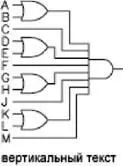








![Кристи Фанк - Грудь. Руководство пользователя [litres]](/books/392018/kristi-fank-grud-rukovodstvo-polzovatelya-litre-thumb.webp)


